第七章 装配设计
第四节 使用装配导航器
NX的装配导航器是很实用的。要打开装配导航器,则在位于绘图窗口左侧的资源条中单击“装配导航器”图标 ,从而打开装配导航器。在设计中使用装配导航器,可以直观地查阅装配体中相关的装配约束信息,可以快速了解整个装配体的组件构成等信息。图7-26为某装配文件的装配导航器,在装配导航器的装配树中,以树节的形式显示了装配部件内部使用的装配约束(装配约束子节点位于装配树的“约束”节点之下)。
在设计中,用户可以利用装配树来对已经存在的装配约束进行一些操作,如重新定义、反向、抑制、隐藏和删除等。例如,在某一个装配文件的装配导航器中展开装配树的“约束”树节点,接着右击其中一个“接触”约束,则弹出如图7-27所示的快捷菜单,从中可以选择“重新定义”、“反向”、“抑制”、“重命名”、“隐藏”、“删除”、“特定于布置”、“在布置中编辑”等命令之一进行相应操作。
在设计中,用户可以利用装配树来对已经存在的装配约束进行一些操作,如重新定义、反向、抑制、隐藏和删除等。例如,在某一个装配文件的装配导航器中展开装配树的“约束”树节点,接着右击其中一个“接触”约束,则弹出如图7-27所示的快捷菜单,从中可以选择“重新定义”、“反向”、“抑制”、“重命名”、“隐藏”、“删除”、“特定于布置”、“在布置中编辑”等命令之一进行相应操作。
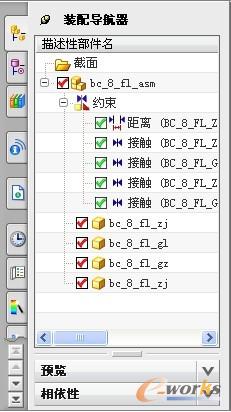
图7-26 装配导航器
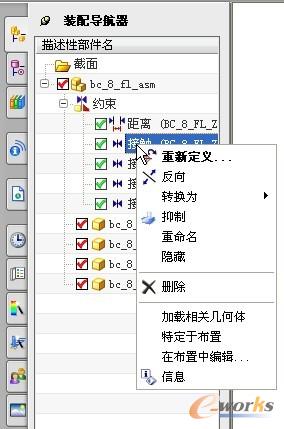
图7-27 通过装配树对约束进行操作







